演示文档在没有安装PPT的情况下播放的高招
发表于:2025-11-04 作者:下载之友
编辑最后更新 2025年11月04日,不知道你有没有遇到过这样的情况,将PPT的演示文档拷贝到了一台没有安装PPT的电脑中,最后除了乖乖去安装PPT外,没有其他方法让你读出这个演示文稿。今天,小编就要教大家一招,让你在没有安装pPT的情况
不知道你有没有遇到过这样的情况,将PPT的演示文档拷贝到了一台没有安装PPT的电脑中,最后除了乖乖去安装PPT外,没有其他方法让你读出这个演示文稿。今天,小编就要教大家一招,让你在没有安装pPT的情况下也能照样播放演示文稿。
在拷贝演示文档之前,以PowerPoint2003为例,幻灯片完全设置完成后,单击"文件"菜单,选择"打包成CD…"打开该对话框。
打包成CD
在图中圈出的位置,输入打包后生成文件的名称。在默认情况下,该生成文件中含有PowerPoint播放器和链接的文件。若需更改,可单击"选项…"按钮,打开"选项"对话框。
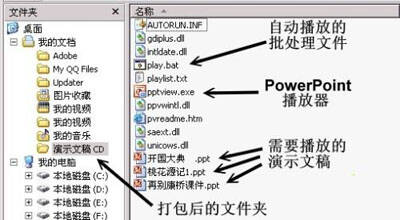
选项
从"选项"对话框中可以选择包含的文件、设置保护文件的密码、以及选择演示文稿在播放器中的播放方式等。播放器可以使没有安装PowerPoint的计算机能播放幻灯片;链接的文件可使幻灯片中链接的图片、声音、影片等在其它计算机上也能打开。如果选择了"嵌入的TrueType字体",则可在其它计算机上显示幻灯片中使用的未安装字体。当然选择越多,生成的文件包越大。设置完成后,单击"确定"返回原对话框。
PowerPoint播放器还允许我们加入多个演示文稿。单击"添加文件…"按钮,在弹出的对话框中选择要加入的文件,添加即可。

打包成CD



